登录
- 微信登录
- 手机号登录
微信扫码关注“汇帮科技”快速登录
Loading...
点击刷新
请在微信【汇帮科技】内点击授权
300秒后二维码将过期
二维码已过期,点击刷新获取新二维码
登录
登录
其他登录方式
来源:汇帮科技 修改日期:2025-10-10 10:00

 官方正版
官方正版 纯净安全
纯净安全
你是不是也遇到过这种情况?领导发来一份精美的PPT,说:“小李,把这里面的核心内容整理成一份Word报告,下午给我。”你打开PPT,看着一页页的幻灯片,瞬间头大。一页一页地复制粘贴?格式全乱套,图片对不齐,光是调整排版就得花上大半天。或者,你手头有一份培训PPT,想把它变成详细的讲义文档,方便打印和批注,却不知道从哪里下手。
别担心,这种烦恼几乎每个职场人都经历过。PPT和Word,就像我们办公中的两位得力助手,一个擅长视觉化呈现,一个擅长深度编辑和排版。让它们俩“互通有无”,确实是个技术活。但好消息是,现在有很多方法可以轻松解决这个问题,根本不用手动折腾。这篇教程,就像一位耐心的朋友,手把手带你了解几种主流的方法,让你再也不用为格式转换发愁。
如果你追求的是高效、省心,并且对文件的隐私安全比较在意,那么“汇帮PDF转换器”是个非常不错的选择。它就像个专业的文件格式翻译官,能准确地把PPT里的内容“翻译”成Word能读懂的样子。
汇帮PDF转换器是在你自己的电脑上完成所有转换过程的。你的PPT文件压根不会离开你的电脑,这就从根本上避免了内容在网络上泄露的风险。对于处理一些包含内部信息或敏感资料的文件时,这一点尤其重要,让你可以完全放心。
下面,我们来看看具体怎么操作,真的非常简单:
步骤一: 首先,你需要在电脑上打开已经安装好的汇帮PDF转换器软件。在主界面,你会看到很多功能选项,找到并点击“PPT文件操作”这个模块。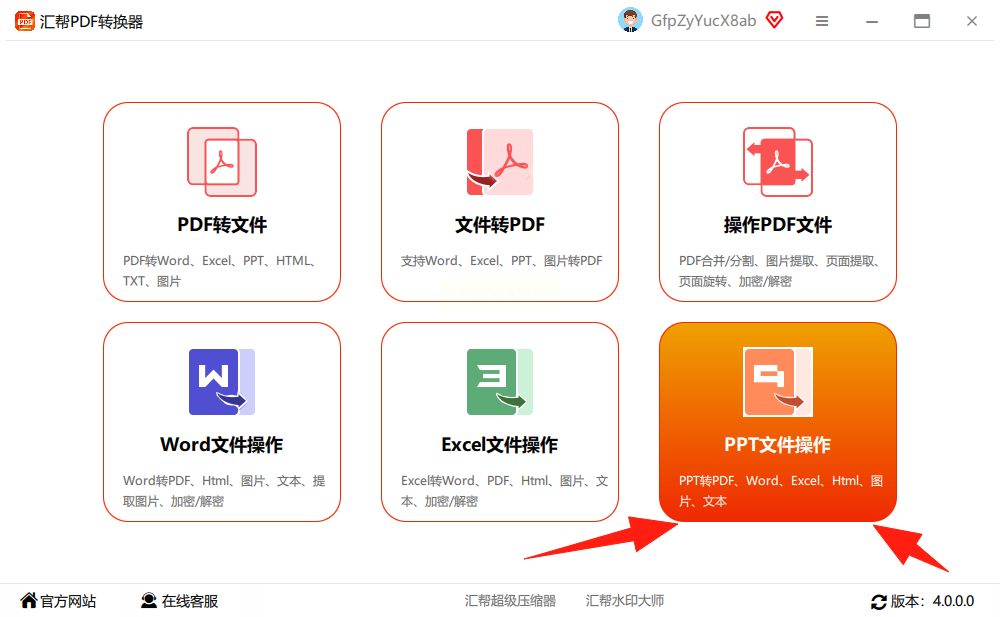
步骤二: 进入后,软件界面通常很清晰。左侧会列出具体的操作类型,比如“PPT转Word”。右侧则是一个大大的添加文件区域。你可以点击“添加文件”按钮,或者更简单,直接把你想要转换的PPT文件用鼠标拖拽到这个区域里。这个软件支持一次性批量添加多个文件,特别适合同时处理好几个PPT。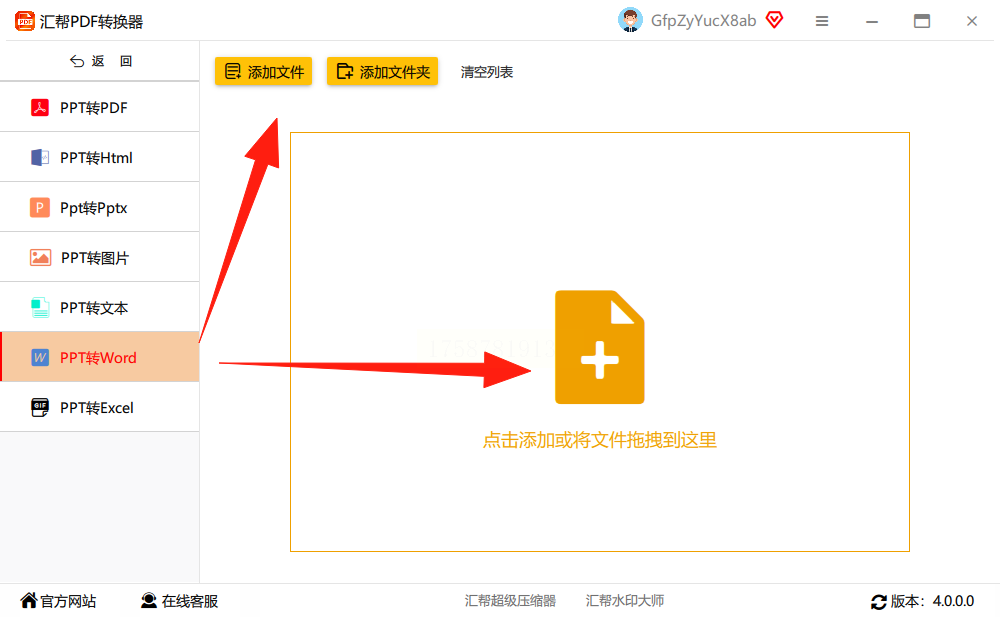
步骤三: 文件添加成功后,在软件下方通常会有一个“输出路径”的设置。这里是指转换后的Word文件会保存在哪里。软件一般会默认保存到电脑桌面,方便你查找。你也可以点击“浏览”按钮,自己选择一个熟悉的文件夹。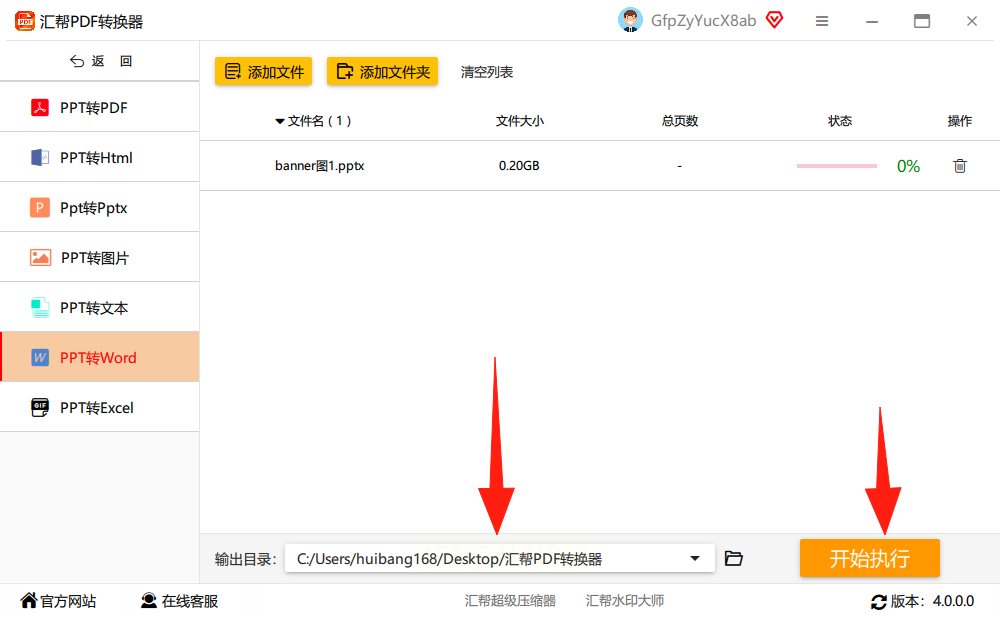
步骤四: 最后,确认无误后,点击那个醒目的“开始执行”或“转换”按钮。稍等片刻,转换就完成了。你会发现在你设置的输出文件夹里,生成了全新的Word文档,而你原来的PPT文件也完好无损地保留着。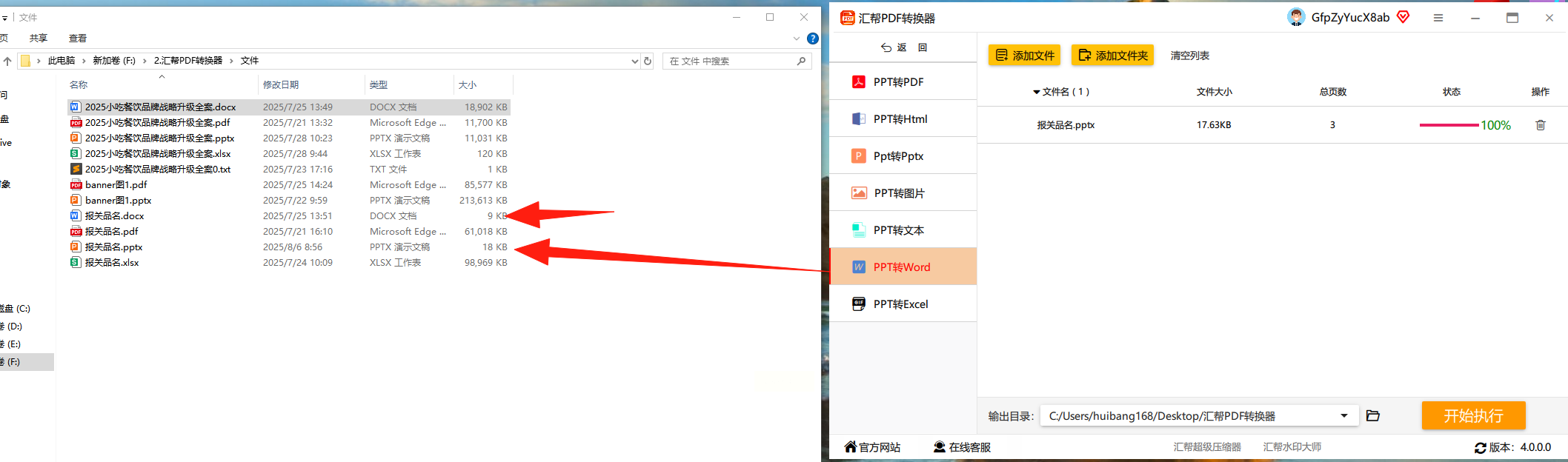
如果你只是偶尔需要转换,不想安装任何软件,那么在线工具就很方便。Convertio是这类工具中比较有名的一个。
步骤一: 用浏览器打开Convertio的网站。
步骤二: 点击页面上的“选择文件”按钮,从你的电脑里选中那个要转换的PPT文件。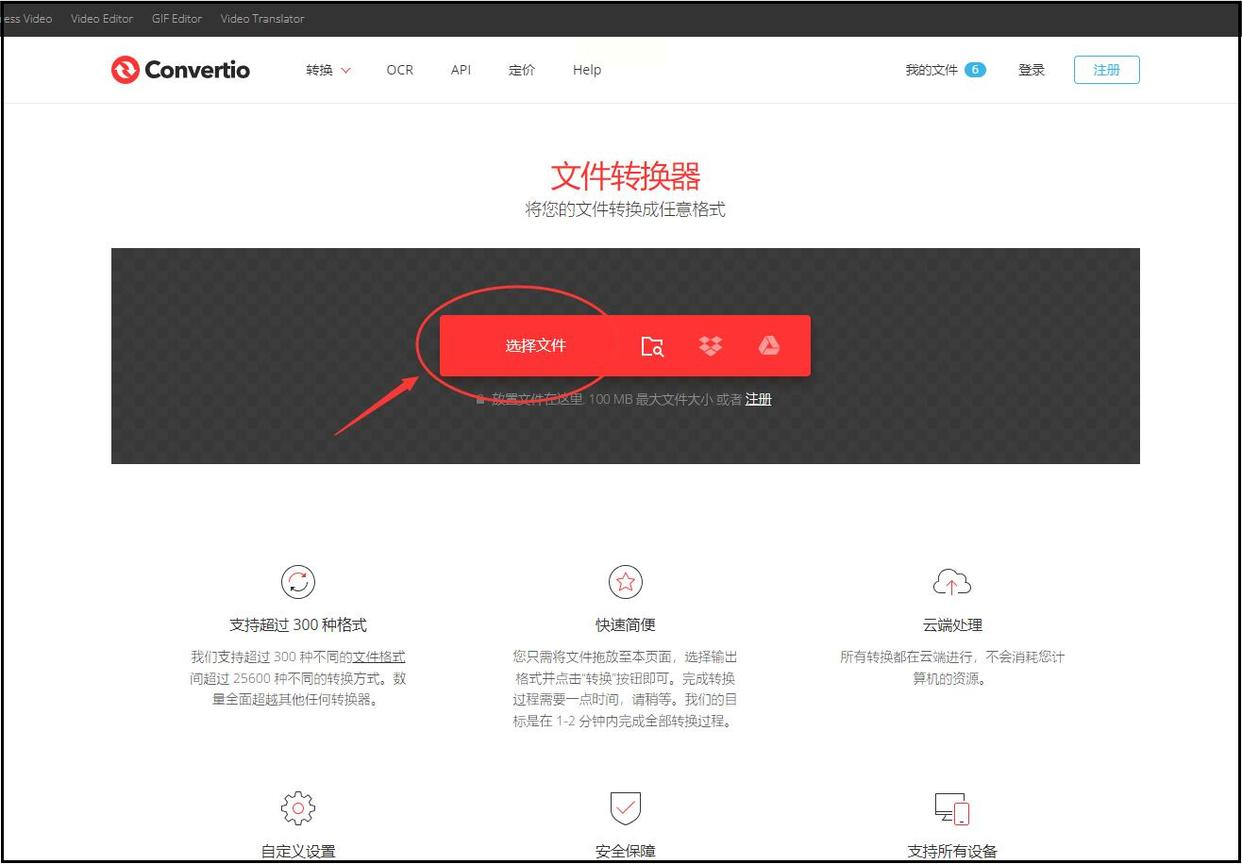
步骤三: 文件上传后,在格式选择那里,找到并选择“DOC”或者“DOCX”(这都是Word格式)。然后,点击“转换”按钮。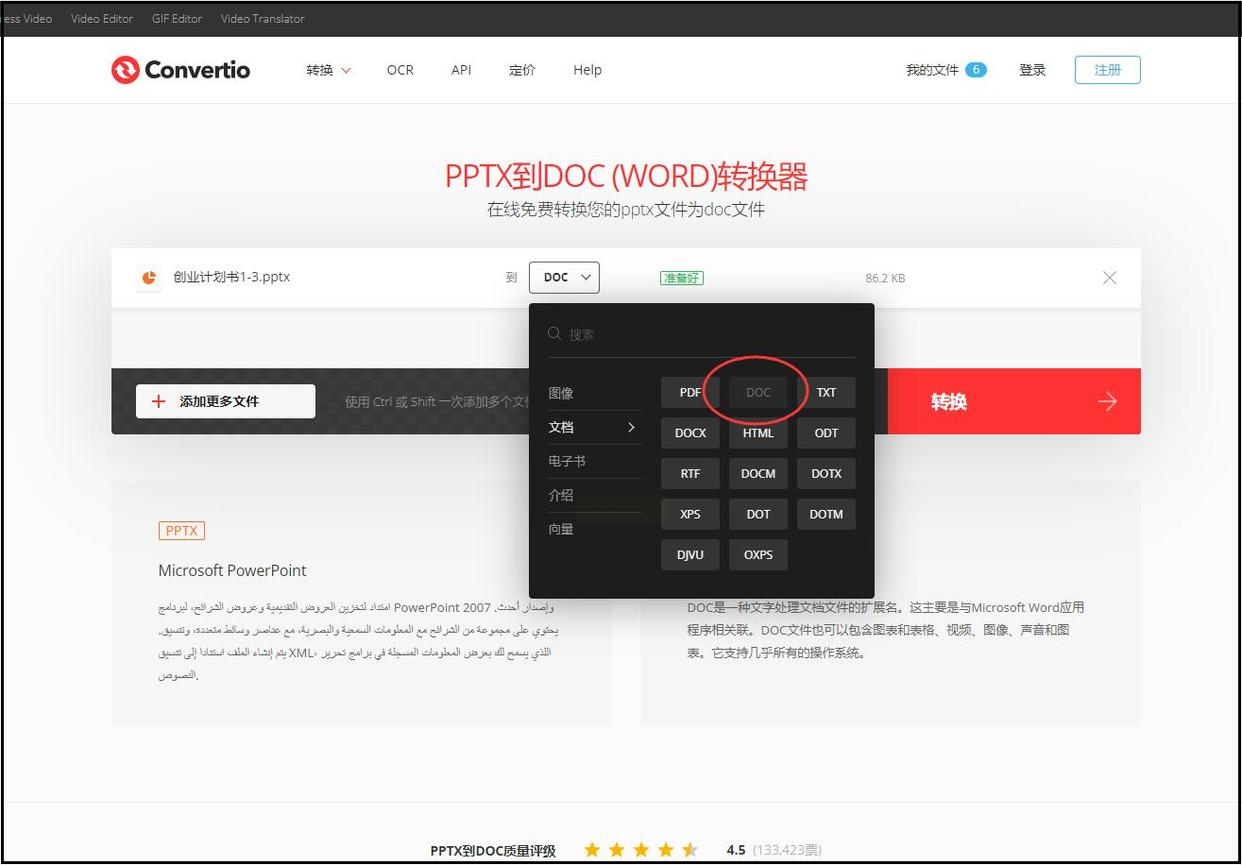
步骤四: 等网站处理完毕,它会出现一个下载链接。点击下载,就能把转换好的Word文档保存到本地了。
小提示: 在线工具虽然方便,但要注意两点:一是如果文件很大,上传和转换可能会慢一些;二是文件需要经过网络传输,如果你转换的是非常机密的文件,需要谨慎考虑。
很多人电脑里都装了WPS,其实它本身也自带转换功能。
步骤一: 用WPS打开你的PPT文件。
步骤二: 点击左上角的“文件”菜单,在下拉列表中选择“另存为”。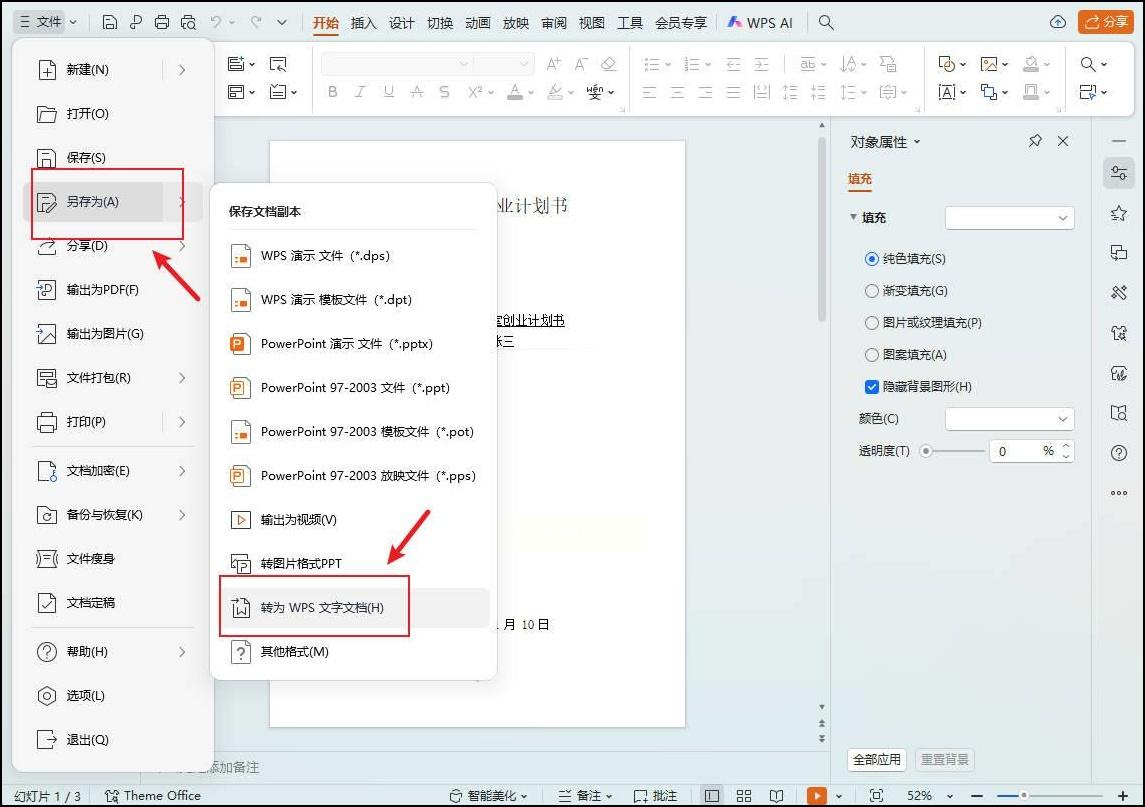
步骤三: 在弹出的保存窗口中,关键一步来了:在“保存类型”那里,不要选默认的PPT格式,而是拉下来选择“WPS文字文档”或者“Word文档”。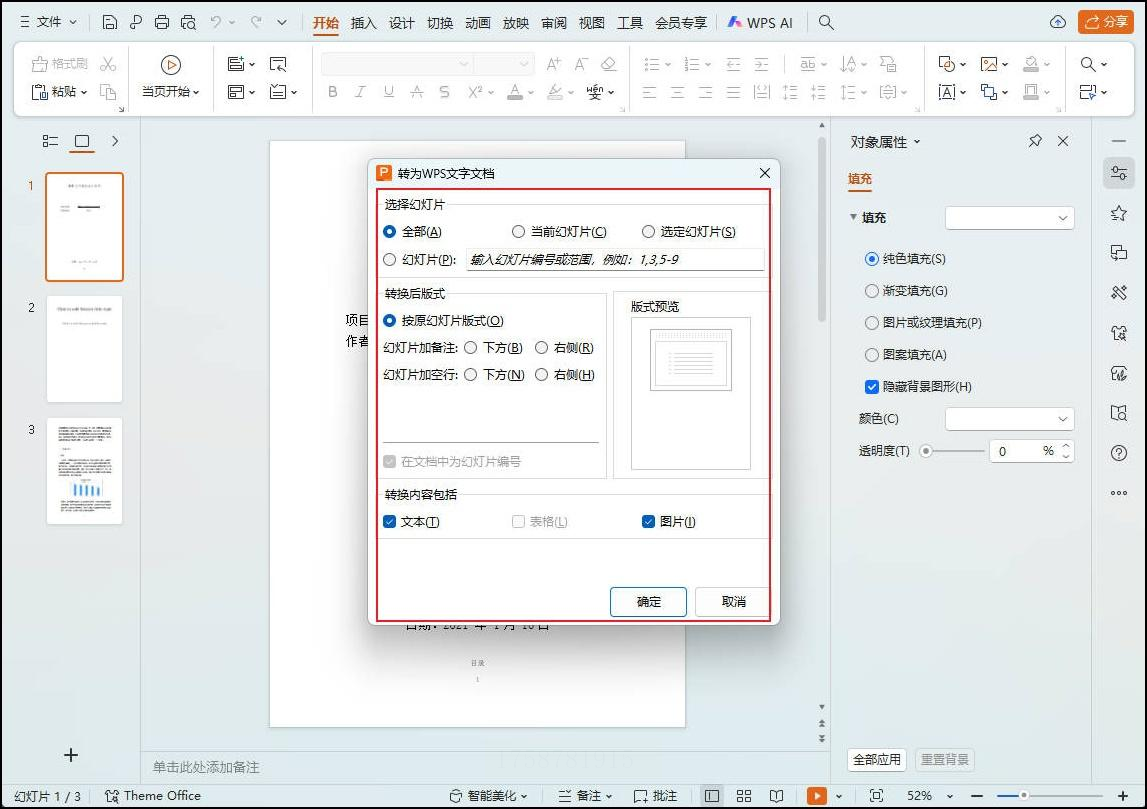
步骤四: 点击保存,WPS就会自动生成一个对应的Word文件。你可以打开检查一下,看看排版是否符合你的要求。
除了上面三个主要方法,还有一些“土办法”也能应急:
* 复制粘贴大法: 如果PPT内容很少,只有几段文字,最直接的就是在PPT里选中文字,复制,然后粘贴到Word里。但缺点是格式基本会乱,需要重新调整。
* 另存为图片再插入: 你可以先把PPT的每一页都“另存为”图片(比如JPEG格式),然后在Word里一张一张地插入这些图片。这样能绝对保留原貌,但缺点是Word文档会变得很大,而且里面的文字无法直接编辑。
常见问题解答
Q: 用这些方法转换,能100%保留原来的排版和格式吗?
A1: 这是个好问题。坦白说,很难做到100%还原。特别是对于设计非常复杂、有很多特殊动画和效果的PPT,转换后多少会有一些格式变化。专业工具会尽力保持排版,但你可能还是需要花几分钟在Word里微调一下。而复制粘贴这种方法,格式保留的效果最不理想。
Q: 除了PPT转Word,这些工具还能做些什么?
A3: 当然可以!它们的本领可不小。比如“汇帮PDF转换器”,通常还支持PDF与Word、Excel、PPT等各种格式的互转,以及PDF的合并、分割、加密等操作。而像Convertio这样的在线平台,支持的格式更是多达几百种,几乎涵盖了你能想到的所有文件类型。WPS本身就是一个完整的办公套件,编辑、转换、云存储等功能都很全面。
看到这里,你会发现,把PPT转换成Word早已不是什么难题。关键在于根据你的具体场景,选择最合适的那把“钥匙”。
希望这篇教程能真正帮到你,让你下次再遇到“PPT转Word”的任务时,能够从容不迫,轻松搞定。
如果想要深入了解我们的产品,请到 汇帮科技官网 中了解更多产品信息!
没有找到您需要的答案?
不着急,我们有专业的在线客服为您解答!

请扫描客服二维码